word怎么取消下一页分节符 如何删除分节符下一页的内容
更新时间:2023-12-19 10:51:49作者:yang
在日常的文档编辑中,我们经常会遇到需要取消或删除分节符下一页内容的情况,分节符是一种标记,用于在文档中划分不同的部分或章节,使得整个文档结构更加清晰。在某些情况下,我们可能需要取消或删除某个分节符下一页的内容。怎样才能实现这一操作呢?在本文中我们将探讨如何取消分节符下一页的分节符,并删除其内容,以帮助您更好地处理这类编辑需求。无论是在学习、工作还是其他场景,掌握这一技巧都能为您节省时间和精力,提高工作效率。接下来我们将为您详细介绍具体的操作步骤。
具体方法:
1.打开word文档,点击显示/隐藏段落标记。
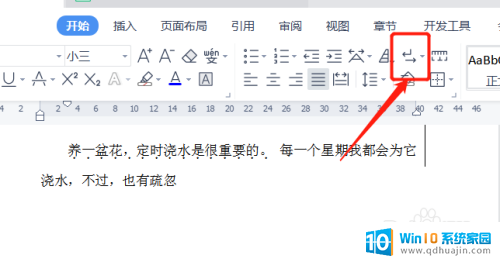
2.勾选显示段落标记。
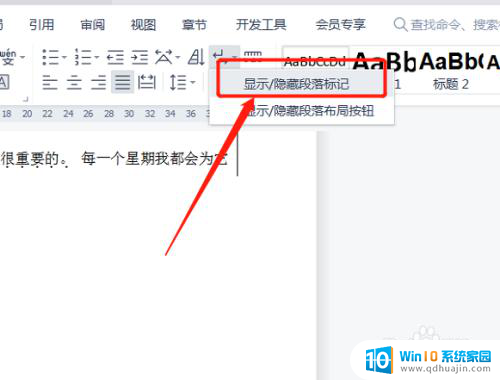
3.在文档中即可显示分节符(下一页)。
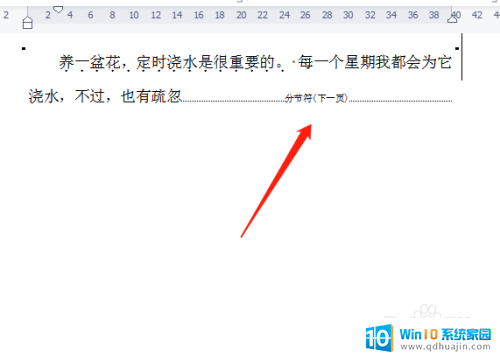
4.选中之后将其删除即可。
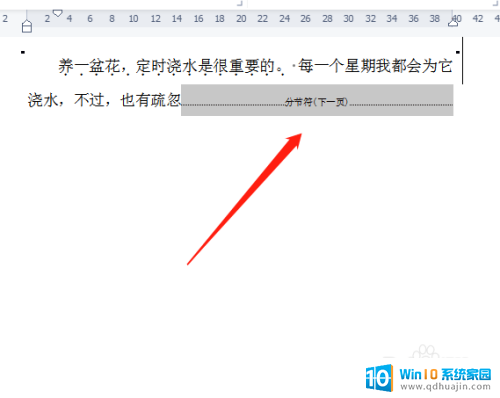
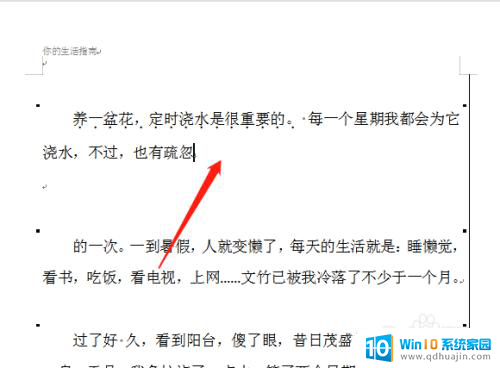
以上是如何取消word中的下一页分节符的方法,如果您也遇到了这种情况,可以尝试按照以上方法进行解决,希望这篇文章对您有所帮助。





